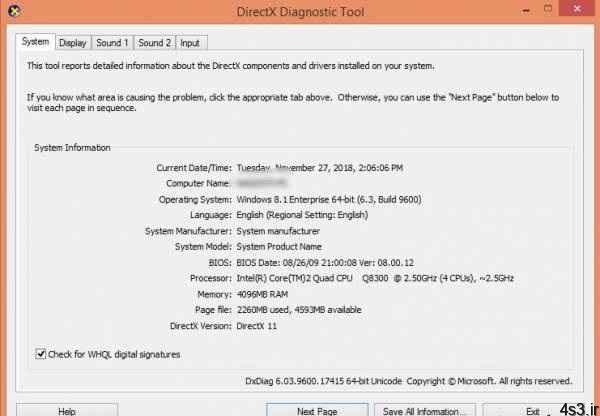
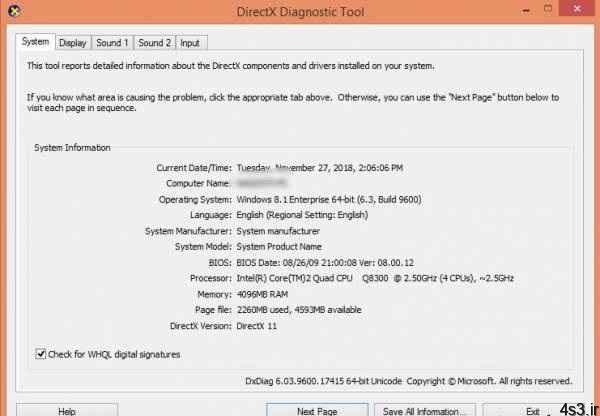
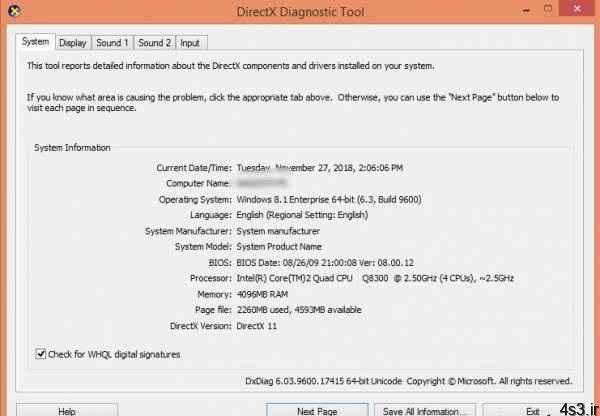
روشی برای مشاهده مشخصات کامپیوتر شاید تاکنون برای هر یک از ما، نحوه دست یابی به اطلاعات کامپیوتر همانند سوالی سخت بوده که هر زمان آنرا به یاد می آوریم به زمان دیگر موکول می کنیم و به مرور از یادمان می رود که چگونه آنرا انجام دهیم تا از اطلاعات سخت افزاری کامپیوتر خود آگاه شویم.اما بطور کلی چگونه می توانیم اطلاعات کامپیوتر را مشاهده نماییم؟ در ادامه این مطلب از بخش تکنولوژی نمناک قصد داریم تا شما را با بهترین و کوتاه ترین روش برای دسترسی به اطلاعات سخت افزاری کامپیوتر اعم از صدا، موس، کیبورد، گرافیک و… آشنا سازیم. همراه ما باشید.چگونه اطلاعات سخت افزاری کامپیوتر را بفهمیم؟ابتدا کامپیوتر را روشن کنید. سپس دکمه ” Win + R ” را بفشارید (در غیر این صورت می توانید وارد منو استارت شوید و بر روی Run کلیک نمائید). اینک کادر Run برای شما باز شده است و باید داخل آن عبارت ” dxdiag ” را تایپ کنید و سپس دکمه ” Enter ” را از صفحه نمایش بفشارید.نحوه آشنایی با اطلاعات سخت افزاری کامپیوتر پس از فشردن ” Ok “، پیغام ذیل را مشاهده خواهید نمود که از شما می پرسد آیا قصد دارید وارد بخش موردنظرتان شوید؟ که درنهایت شما باید بر روی ” Yes ” کلیک نمایید.چگونه اطلاعات سخت افزاری را متوجه شویم؟ پس از انجام مراحل بالا می توانید به راحتی از اطلاهات سخت افزاری سیستم عامل خود آگاه شوید. مشاهده مشخصات سخت افزاری کامپیوترفال روز یکشنبه ۲۴ فروردین ۱۳۹۹اختلاف سنی ۵۶ ساله عروس و داماد ! + عکساین مطلب مفید بود ؟۱۶۲۲۷



